在工作中我们经常需要将 PPT 演示文稿中的每个页面,拆分成独立的文件进行处理或分享。然而有的朋友手上的 PPT 幻灯片文件会包含很多页面,所以如果需要手动进行拆分每一个页面是一项非常费时费力的任务。因此我们需要找到一种快速、简便的方法,来批量拆分 PPT 幻灯片文件中的每一个页面为各自单独的文件。今天的文章将介绍如何一招搞定 PPT 幻灯片的每一页批量拆分为单独的文件,让您在工作中轻松实现大批量处理,提高工作效率。
PPT 相信大家都不陌生,在现代工作中,我们经常需要用到 Powerpoint 演示文稿来展示工作内容,但有时候我们可能会需要将每一页幻灯片拆分成单独的文件,进行处理或分享。就拿销售人员来说,他们经常会将公司的各种产品信息制作成 PPT 幻灯片来给客户进行讲解,其中每个产品的信息都在不同的页面上,那么如果客户就指定了某一款产品要查看信息,那您就需要在包含多个页面的 PPT 演示文稿中找到那一页,再独立拆分出来发送给客户,这样子不仅耽误了一些时间降低了工作效率,可能会导致用户的满意度下降,而且如果下次有其他客户指定查看其他某款产品的信息,您还是需要将这个步骤重复做一遍。此外如果在拆分过程中失误,那么有可能原来的产品手册 PPT 文稿也会出现错误。所以我们需要一种快速简便的方法,来批量拆分PPT幻灯片中的每一个页面为各自单独的文件,方便使用时查找、编辑或共享。
今天我们要介绍的就是「我的ABC软件工具箱」,它能够快速高效地将PPT演示文稿中的每一个页面都拆分成单独的文件供您使用,为您省去了手动拆分的繁琐过程,同时提高工作效率。那么接下来就一起看看它是如何一步步实现快速将 PPT 幻灯片的每一页都批量拆分为单独文件的吧!
首先打开软件,点击「合并拆分」-「PPT」-「PPT 拆分成多个文件」。
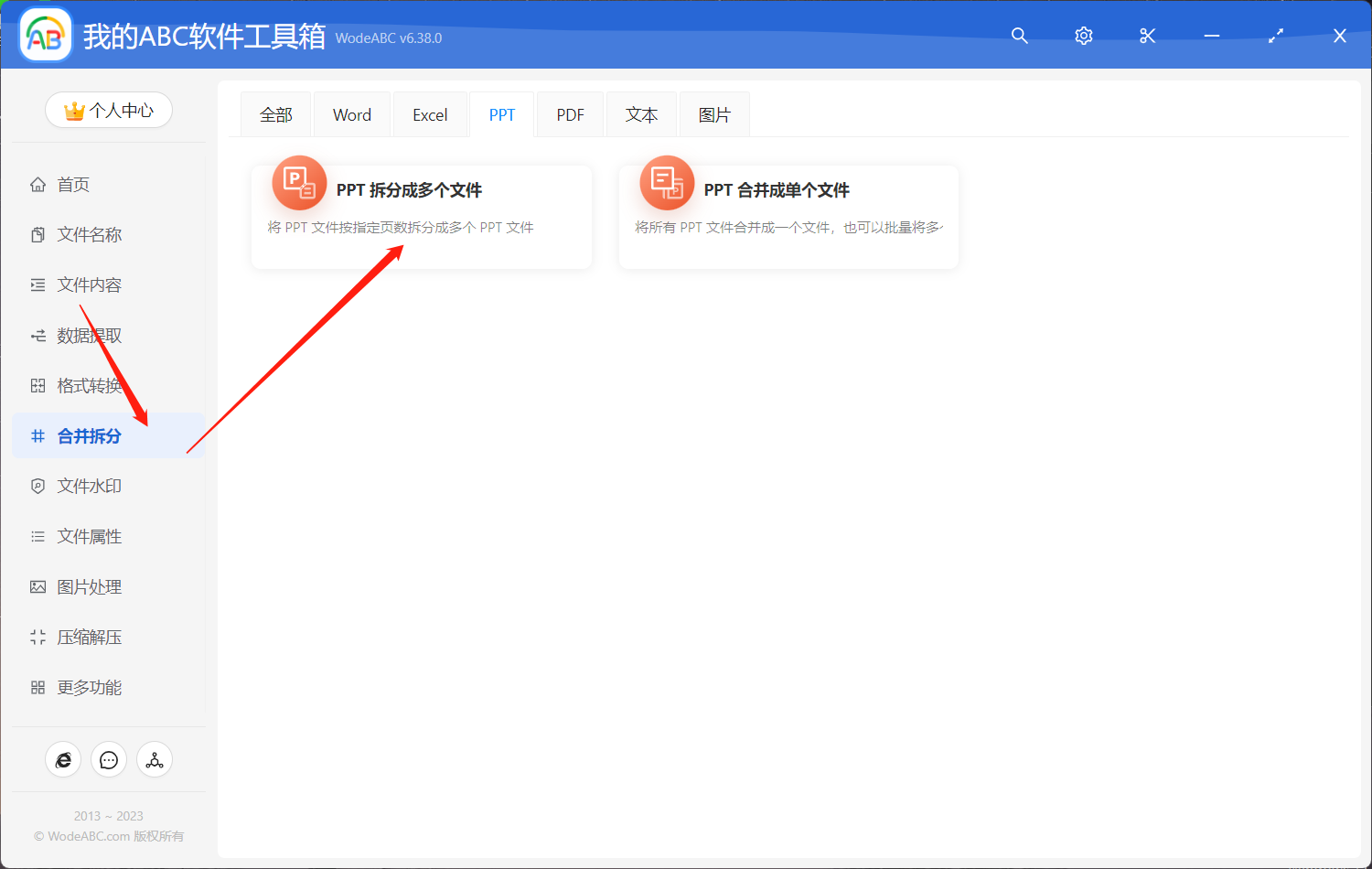
然后添加需要批量拆分的 PPT 文稿,这里如果您有多份 PPT 文件需要将每一页都拆分成一个文档也可以一起上传进行同时处理哦。
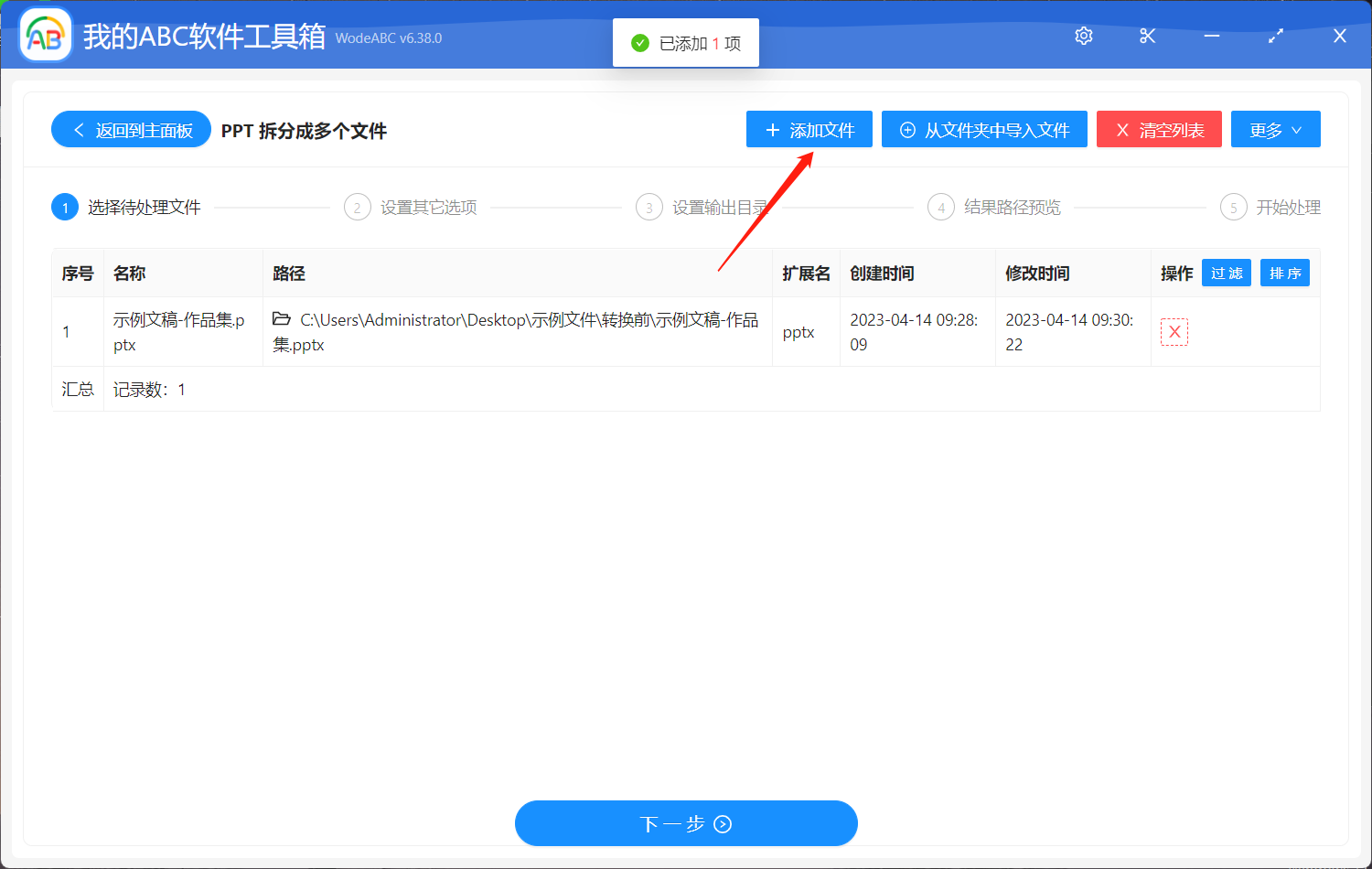
之后我们就来到了自定义设置的界面。选择“按照页面数量进行拆分”,那么这个数量我们就设置为1。
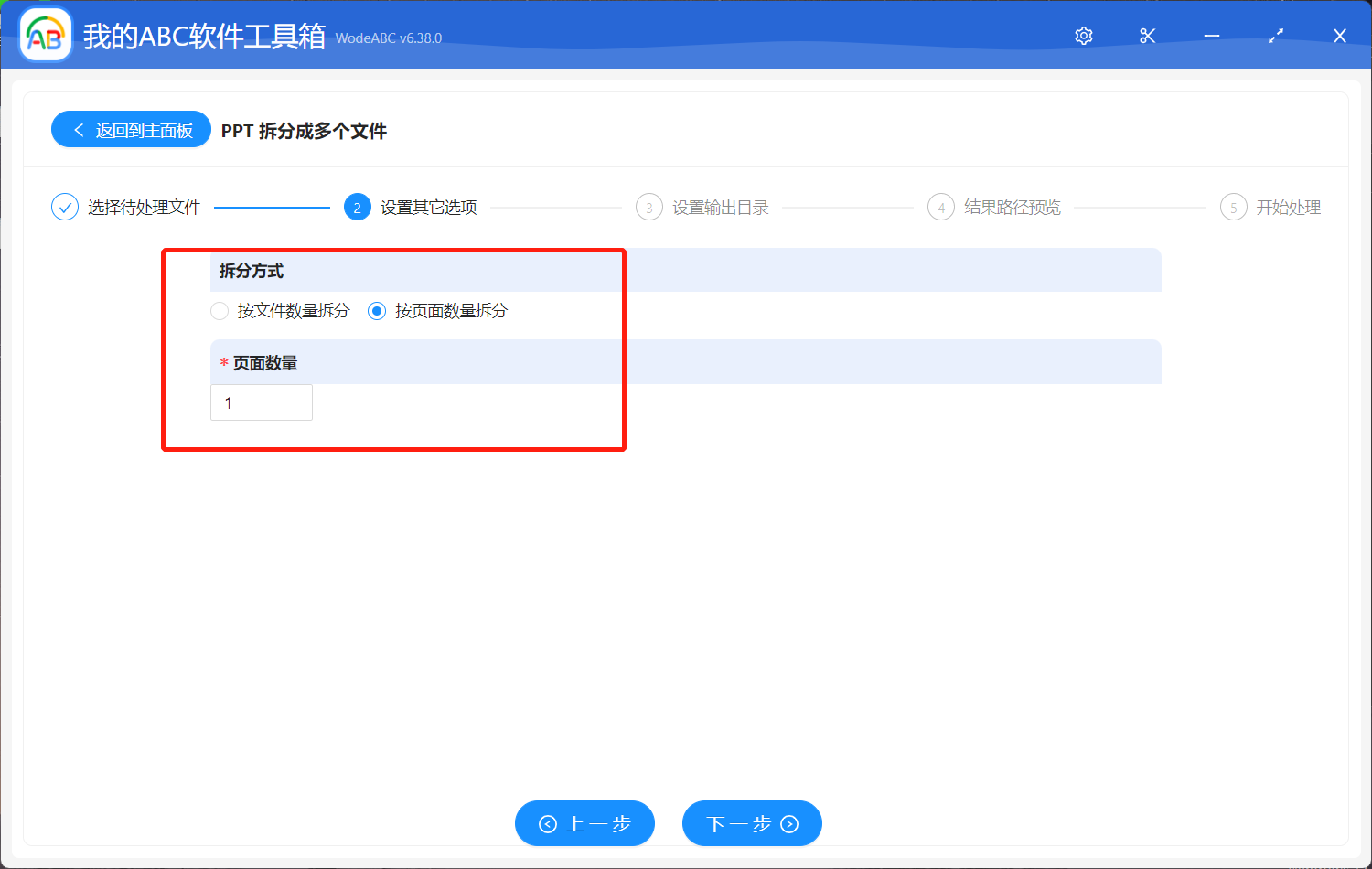
之后您就可以选择您想要的输出文件夹,并且对结果路径进行预览,没有问题的话我们就点击“开始处理”。
很快您就能在软件界面上看到“处理完成”。那么我们来打开刚刚指定的文件夹对输出结果进行查看,如下图所示,我上传的 PPT 文稿被拆分成了16个单独的文件,并且标题是以页面顺序进行了排列,十分贴心,这样就不怕找不到特定页面内容了。
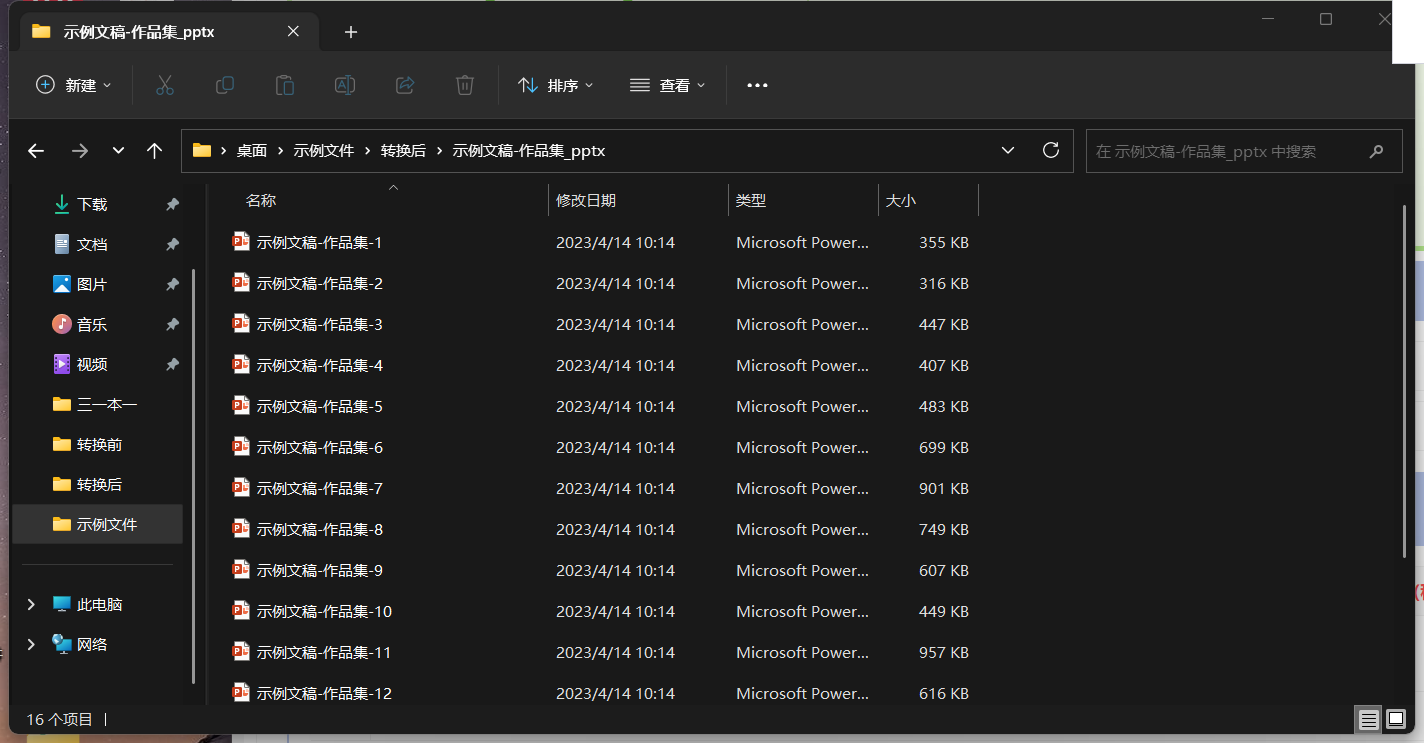
总的来说,像PPT幻灯片的每一页批量拆分成单独的文件,在我们的工作和学习中都是非常重要的,我们可以不仅可以快速查找某一页的内容进行查看或编辑,并且在需要共享一些信息时也不用对整个文档挨个翻页查找,提高了工作和学习效率。那么在这个过程中使用一款专业的批量拆分的工具就很重要了,例如我们文中所提到的这个软件,它可以大大提高批量处理的效率,为您节省大量的时间和精力。所以如果您也在为这个问题而困扰的话,不妨考虑试试看用它来帮助您完成工作。